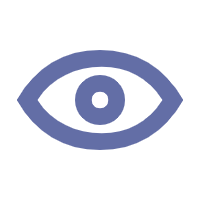Создание и настройка витрины в Steam - отличный способ персонализировать свой профиль и отображать различный контент, такой как достижения, иллюстрации и другие коллекции.
Вот пошаговое руководство по настройке витрины в вашем профиле Steam:
Как создать витрину в Steam
Убедитесь, что у вас есть контент для демонстрации
Прежде чем вы сможете создать витрину, вам нужен контент для показа. Например:
Достижения: Заработайте несколько достижений в играх.
Иллюстрации: Загрузите свои иллюстрации или изображения в Steam.
Скриншоты: Это могут быть изображения, сделанные вами в игре.
Предметы для мастерской: Если вы загрузили контент в Steam Workshop, вы можете продемонстрировать свои творения.
Требования к уровню профиля
Чтобы получить возможность создавать витрину, у вас должен быть как минимум 10-й уровень в Steam. Вы можете повысить свой уровень, покупая игры, создавая значки и участвуя в мероприятиях сообщества Steam.
- Добавить витрину
- Как только вы выполните требования к содержанию и уровню, выполните следующие действия, чтобы добавить демонстрацию:
- Перейдите в свой профиль Steam в браузере (не в приложении Steam).
- Нажмите кнопку "Редактировать профиль".
- Прокрутите вниз до раздела "Демонстрация функций". Здесь вы можете выбрать, какую витрину вы хотите разместить (например, иллюстрации, скриншоты, достижения и т.д.).
- Выберите из имеющегося у вас контента или, при необходимости, загрузите новые элементы.
Настраивайте свои витрины
Вы можете выбрать один из различных типов витрин:
Витрина достижений: Демонстрируйте редкие или заметные достижения.
Демонстрация художественных работ: Показывайте художественные работы, которые вы создали или собрали.
Демонстрация скриншотов: Демонстрируйте сделанные вами внутриигровые скриншоты.
Демонстрация мастерских: Выделите элементы, которые вы загрузили в мастерскую Steam.
Демонстрация руководств: Если вы создаете руководства, вы можете продемонстрировать их здесь.
После выбора типа витрины вы можете выбрать, какие элементы из вашей библиотеки будут представлены.
Измените или удалите витрины
Вы всегда можете изменить или удалить свою витрину позже:
Чтобы изменить его, вернитесь в раздел "Редактировать профиль", нажмите на значок карандаша рядом с витриной, которую вы хотите изменить, и выберите новый вариант отображения.
Типы витрин Steam
- Демонстрация достижений: Покажите свои самые редкие или впечатляющие достижения.
- Демонстрация иллюстраций: Продемонстрируйте изображения или пользовательские иллюстрации (статичные или анимированные).
- Демонстрация скриншотов: Покажите свои любимые внутриигровые скриншоты.
- Демонстрация мастерских: Выделите элементы, которые вы загрузили в мастерскую Steam.
Демонстрация руководств: Поделитесь любыми созданными вами руководствами сообщества Steam.
Вопросы и ответы: Часто задаваемые вопросы
Как разблокировать игровые автоматы showcase в Steam?
Вы можете разблокировать дополнительные игровые автоматы showcase, повысив свой уровень в Steam. За каждые 10 пройденных уровней вы будете открывать больше мест для различных витрин.
Могу ли я демонстрировать анимированные изображения или GIF-файлы?
Вы можете загружать анимированные изображения или GIF-файлы на витрину художественных работ или на витрину скриншотов. Просто убедитесь, что они соответствуют требованиям к размеру и формату.
Как мне удалить или изменить витрину?
Чтобы удалить или изменить витрину, перейдите в настройки своего профиля, нажмите "Редактировать профиль" и измените витрины в разделе "Демонстрация функций".
Вы можете выбрать новый элемент или выбрать "Не выбран", чтобы удалить витрину

 2024-01-13
2024-01-13
 2024-07-31
2024-07-31
 2025-01-20
2025-01-20
 2024-04-24
2024-04-24
 2024-08-14
2024-08-14